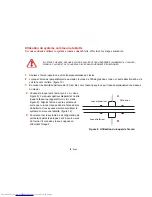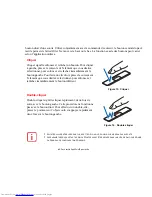45 - Pavé tactile Quick Point/Écran tactile
Cliquer
Pour cliquer du gauche, touchez l’objet que vous
voulez sélectionner, puis soulevez immédiatement
le bout du stylet. Vous avez également l’option de
faire cliquer du gauche en frappant légèrement une
fois avec votre doigt sur l’écran tactile. (figure 19)
Cliquer avec le bouton droit
Dans Windows Vista :
Un clic à droite peut être accompli en tenant le
stylet vers le bas jusqu’à ce qu’une icône circulaire
apparaisse. Pour changer les paramètres pour la
fonction de clic à droite, allez à [Démarrer] >
Panneau de configuration > Paramètres de tablette
et stylo. Dans l’onglet des Options de stylet,
sélectionnez [Appuyer et maintenir], puis cliquez
sur le bouton [Paramètres].
Windows XP Édition Tablet PC :
Un clic à droite peut être accompli en tenant le
stylet vers le bas jusqu’à ce qu’une icône circulaire
apparaisse. Pour changer les paramètres pour la
fonction de clic à droite, allez à [Démarrer] >
Panneau de configuration > Paramètres de tablette
et stylo. Dans l’onglet des Options de stylet,
sélectionnez [Appuyer et maintenir], puis cliquez
sur le bouton [Paramètres].
Figure 19. Cliquer sur l’écran tactile
Windows XP Professionnel :
Un clic à droite peut être accompli en tenant
le stylet vers le bas jusqu’à ce qu’une icône
circulaire apparaisse. Pour changer les
paramètres pour la fonction de clic à droite,
allez à [Démarrer] > Panneau de configuration >
Paramètres d’écran tactile. À partir de l’onglet
Simulation du bouton droit, vous pouvez
configurer un outil de bouton droit en utilisant
le bouton sélectionné avant le clic désiré du
bouton droit de la souris.